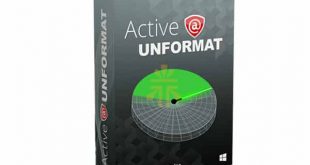Có thể nói nhiệm vụ cơ bản cho việc bảo trì thì hầu như ai cũng biết, tuy nhiên thời điểm nào thực hiện công việc nào và tần xuất thực hiện như thế nào thì chắc không mấy ai biết. Chính vì vậy bài này chúng tôi sẽ giới thiệu các bạn nhiệm vụ cơ bản nhưng nhấn mạnh hơn cả là vấn đề tần xuất cần thực hiện trong cách sao lưu dữ liệu.
Chắc chắn chẳng ai muốn mất những dữ liệu công việc của mình ngày hôm qua. Vì vậy hãy thực hiện backup (sao lưu) dữ liệu hằng ngày cho tài liệu, ảnh hay dữ liệu ứng dụng của bạn.
Hàng tuần bạn nên quét malware ( phần mềm độc hại). Chương trình antivirus thời gian thực cũng chưa được hoàn hảo, đôi khi chúng vẫn có những kẽ hở để các phần mềm độc hại có thể vượt qua và xâm nhập vào máy bạn. Để được an toàn, hãy thực hiện quét malware bằng một chương trình bảo mật khác.
Để thực hiện được việc này bạn cần có một chương trình đáng tin cậy. Bạn có thể sử dụng một chương trình miễn phí nào đó và không cần yêu cầu phần mềm có bộ bảo vệ thời gian thực.
Tôi có gợi ý một số chương trình như SUPERAntiSpyware hoặc Anti-Malware.
tốt nhất nên sử dụng cả hai và chạy xen kẽ mỗi phần mềm một tuần.
Qua thời gian các file của bạn sẽ chất đống và bị phân mảnh tạo ra nhiều mẩu dữ liệu nằm dải rác đâu đó trong phần vật lý của ổ cứng. Ảnh hưởng của vấn đề này có thể dẫn đến làm chậm máy tính và khó khăn trong việc render . Windows có một chương trình defragger khá hoàn hảo trong Exploer.
Kích chuột phải vào ổ C chọn Properties
Kích tab Tools, sau đó kích nút Defragment Now.
Người dùng XP sẽ nhận được một nút để bắt đầu quá trình dồn ổ. Tuy nhiên hai hệ điều hành Visa và win 7 lại cung cấp cho ta một tùy chọn để có thể cấu hình việc dồn ổ theo lịch trình. Đây là một cải tiến khá thú vị giúp bạn có thể lập trình trình một cách tự động công việc dồn ổ cho ổ đĩa cứng của mình.
Hàng tháng ta cũng nên quét lỗi ổ cứng, có nhiều vấn đề mà nguyên nhân không phải do virus hay sâu máy tính gây ra. Đó có thể là các vấn đề thuộc về phần cứng và logic của đĩa, những vấn đề có liên quan đến đĩa cứng này sẽ gây ra hiện tượng khó render dữ liệu thuộc phần lỗi này.
Bạn có thể thực hiện công việc này cùng thời điểm dồn ổ, vì hai công việc này đều có thể thực hiện trong tab Tools của trang thuộc tính ổ C.
Để quét ổ đĩa, kích Check Now.
Tính cả hai tùy chọn sau đó kích Start, một thông báo lỗi sẽ cho bạn biết rằng Windows không thể kiểm tra đĩa trong khi nó đang trong sử dụng.
Kích Schedule disk check trong Visa hoặc win 7, Yes trong XP.
Sau đó bạn lên kế hoạch cho các công việc khác vì sẽ phải để máy tính đó trong vài giờ, khởi động lại máy tính sau đó Windows sẽ thực hiện công việc mà bạn vừa lập lịch chạy.
 Cứu dữ liệu ổ cứng
Cứu dữ liệu ổ cứng